CDR做出浅蓝色宝马汽车的操作流程
时间:2022-10-26 13:57
不少朋友都喜欢使用CDR软件,那么大家清楚做出浅蓝色宝马汽车的操作吗?若还不了解,就来学习CDR做出浅蓝色宝马汽车的操作教程吧!
CDR做出浅蓝色宝马汽车的操作流程

第一:打开CD绘图软件,新建文件-绘制汽车,先用造型工具,绘制出汽车的基本外轮廓;
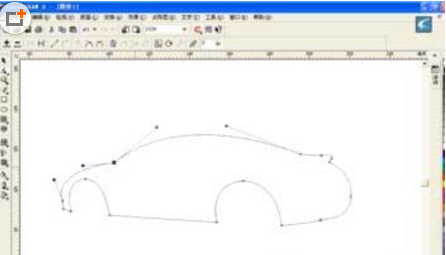
第二:填上灰色(K:30%),使用互动式透明度工具,达成下图效果;
第三:绘制汽车前轮,填充黑色,如下图所示:

第四:绘制钢圈外边零件,多画几个圆,然后组合,再将钢圈外边拉一点渐变,如下图所示:

第五:然后,后轮就好办了,复制一个,移动到后边就好,感觉定位不错,OK;

第六:为汽车绘制底盘效果,也是上色后重复渐变效果;

第七:轮到尾灯了,大约差不多就行了。

第八:这样还不行,必须将尾灯画的基本上差不多,站起来,远看一下,呵呵,一般吧;
第九:再给汽车的车身进行点缀,看,比前几效果好多了,有层次感;
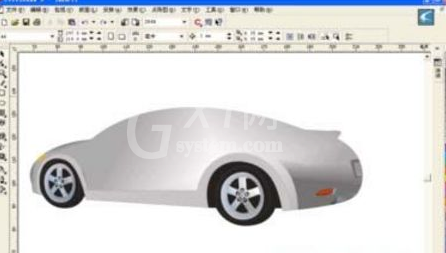
第十:为了使汽车的上部更具真实感,还得用功画啊;

第十一:绘制车窗、反光镜等内部效果,远看一下,呵呵,有点像样了;

第十二:绘制车门的缝隙,重复造形工具,勾出轮廓,上色,OK;
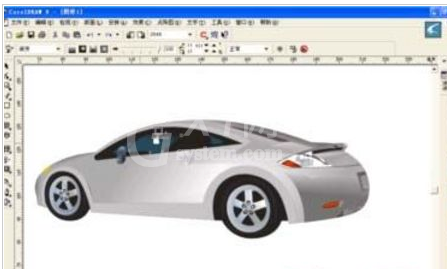
第十二:绘制车门的缝隙,重复造形工具,勾出轮廓,上色,OK;

第十四:为了使汽车整体更具效果感,绘制阴影,画个圆拉长后,点阵图-残影-动态残影;


各位小伙伴们,看完上面的精彩内容,都清楚CDR做出浅蓝色宝马汽车的操作流程了吧!



























